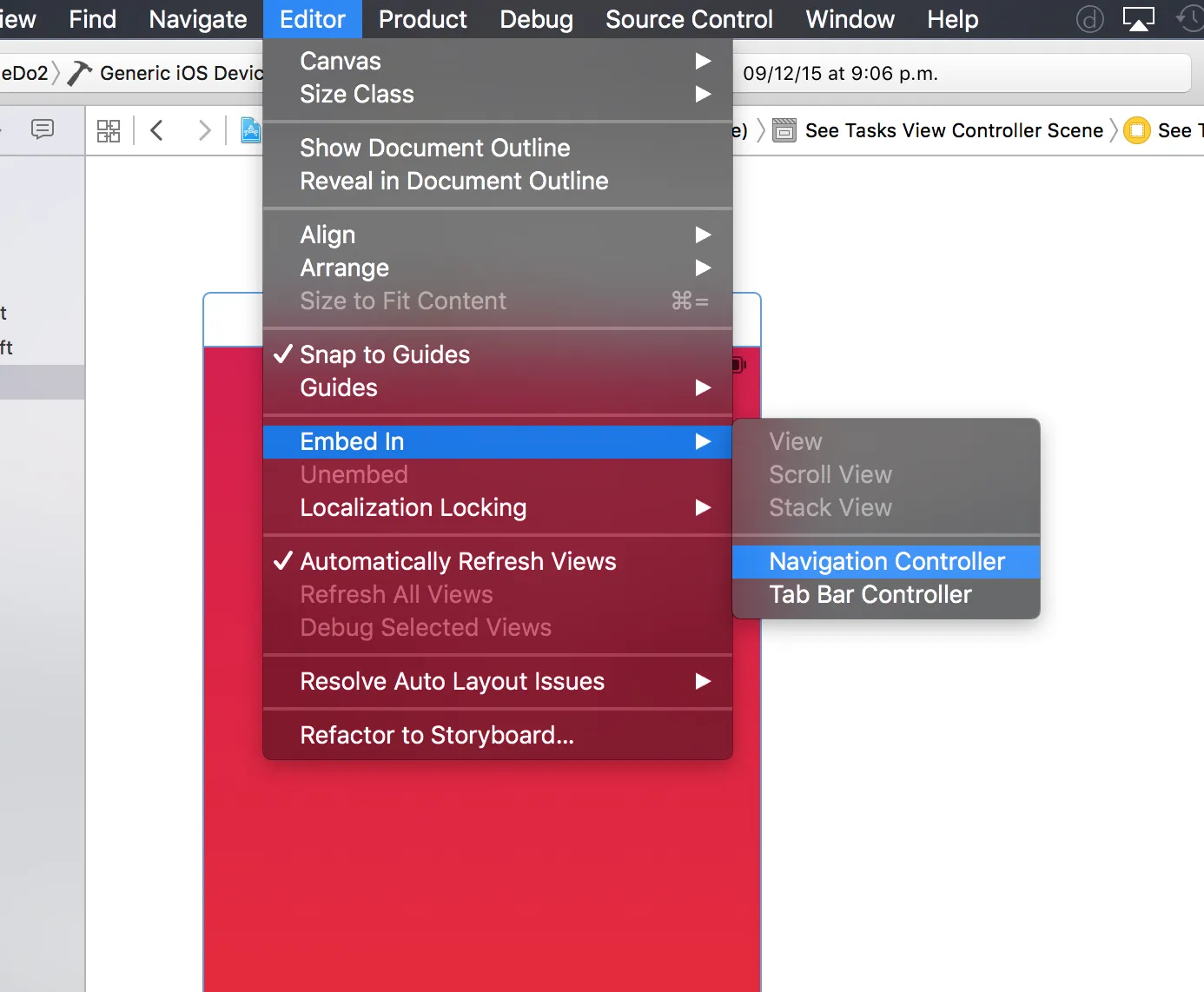使用UIButton和图片的代码可以将其作为UIBarButtonItem的自定义视图添加:
以下是该代码
override func viewDidLoad() {
super.viewDidLoad()
var backbutton = UIButton(type: .Custom)
backbutton.setImage(UIImage(named: "BackButton.png"), forState: .Normal)
backbutton.setTitle("Back", forState: .Normal)
backbutton.setTitleColor(backbutton.tintColor, forState: .Normal)
backbutton.addTarget(self, action: "backAction", forControlEvents: .TouchUpInside)
self.navigationItem.leftBarButtonItem = UIBarButtonItem(customView: backbutton)
}
func backAction() -> Void {
self.navigationController?.popViewControllerAnimated(true)
}
 下载链接
下载链接
要设置返回按钮的标题为前一个视图控制器的标题,您需要在呈现控制器时将标题作为字符串传递,将上述代码进行更改。
var titleStrFromPreviousController: String
backbutton.setTitle(titleStrFromPreviousController, forState: .Normal)
这可能会有所帮助。
Swift 3
override func viewDidLoad() {
super.viewDidLoad()
addBackButton()
}
func addBackButton() {
let backButton = UIButton(type: .custom)
backButton.setImage(UIImage(named: "BackButton.png"), for: .normal)
backButton.setTitle("Back", for: .normal)
backButton.setTitleColor(backButton.tintColor, for: .normal)
backButton.addTarget(self, action: #selector(self.backAction(_:)), for: .touchUpInside)
self.navigationItem.leftBarButtonItem = UIBarButtonItem(customView: backButton)
}
@IBAction func backAction(_ sender: UIButton) {
let _ = self.navigationController?.popViewController(animated: true)
}
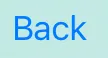 有没有办法让它看起来像一个普通的带箭头的后退按钮,如下所示:
有没有办法让它看起来像一个普通的带箭头的后退按钮,如下所示: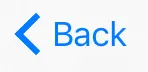 我还想知道是否有一种方法可以使按钮标题名称成为上一个视图控制器的标题,如果可能的话。
我还想知道是否有一种方法可以使按钮标题名称成为上一个视图控制器的标题,如果可能的话。